これらの拡張機能でChromeを高速化

Chromeは最速のブラウザとして知られていますが、一部の人にとっては最速でも十分ではありません。さらに、Chromeはメモリを大量に消費するため、ローエンドデバイスでのブラウジングエクスペリエンスが低下する可能性があります。ありがたいことに、指数関数的に処理を高速化するChrome拡張機能が多数あります。
ページの高速読み込みからクイックナビゲーションまで、ほとんどすべての拡張機能があります。以下に、より高速に閲覧できるようにするための5つのChrome拡張機能のリストをまとめました。
1。 NavigUp
オールディーズですが、それでも非常に良い人です。 NavigUpは、Webページの親アドレスに移動できる新しいキーボードショートカットを作成する非常に単純な拡張機能です。したがって、Googleを使用して特定のWebページに移動した場合は、 Altを押すことができます。 + 1 その上のURLに「1つ上に移動」します。
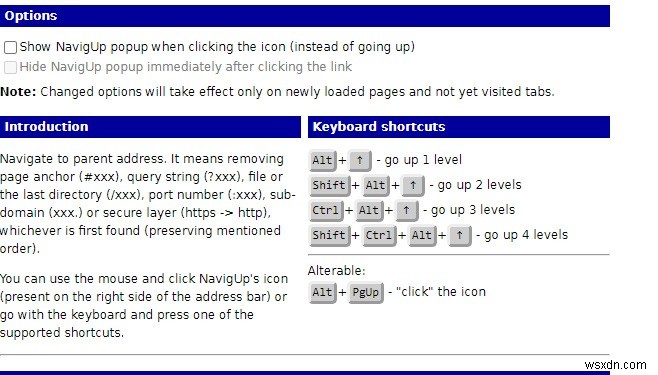
「戻る」ボタンと考えてください。ただし、特定のWebサイト内のナビゲーション用です。サイトの上位ドメインにアクセスするためにアドレスバーにカーソルを合わせてアドレスの一部を削除する必要がある場合は、ここで簡単なショートカットを使用してアクセスできます。
2。スピードアップブラウジング
この比較的未知ですが非常に優れた拡張機能は、欠落しているCache-Controlヘッダーを追加することにより、ブラウジングを高速化します。 Cache-ControlヘッダーはHTTPの命令であり、基本的にChromeキャッシュとの間でデータを送受信するのに役立ちます。
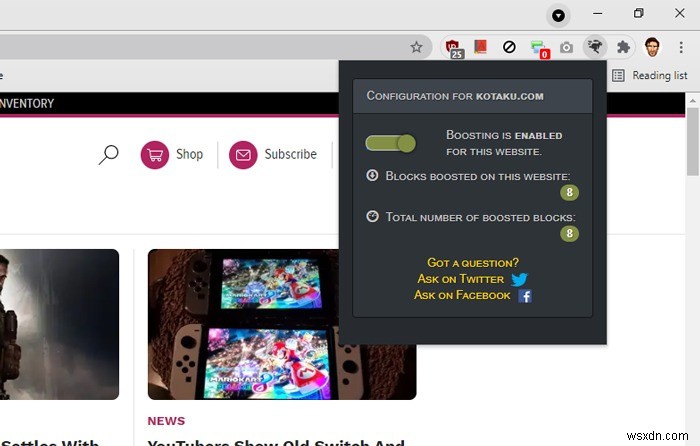
サイトにアクセスして、そのサイトの画像がPCにキャッシュされると、次にアクセスしたときにサイトの読み込みが速くなるという考え方です。スピードアップブラウジングを使用すると、基本的にキャッシュの「ギャップを埋める」ことができ、も確実に読み込まれます。 Chromeのデフォルトのキャッシュを使用するよりも高速です。
3。 FasterChrome
これは興味深い概念です。デフォルトでは、Chromeはさまざまなバックグラウンドサービスを実行して、ウェブサイトデータをプリロードし、Cookieから以前にアクセスしたウェブサイトのキャッシュ画像までブラウジングを高速化します。
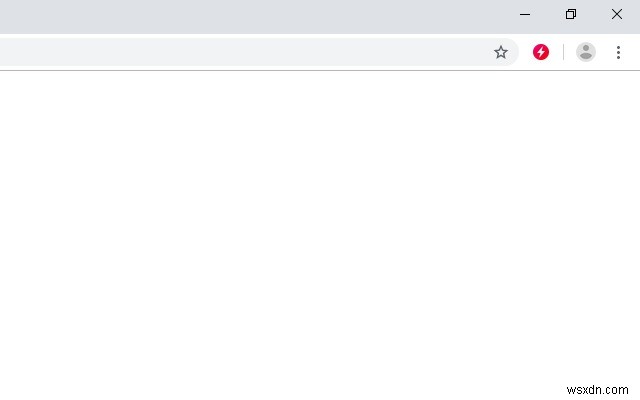
しかし、FasterChromeはさらにスマートなことをします。マウスの動きを追跡し、ハイパーリンクにわずか65ミリ秒カーソルを合わせると、そのハイパーリンクがリンクするサイトのプリロードが開始されます(クリックされたリンクごとに推定300ミリ秒節約されます)。
はい、これは以前よりもいくらか多くの帯域幅を使用しますが、それほど多くはありません。長期間使用すると、ブラウジング速度の違いを実際に感じるでしょう。
4。 uBlock Origin
uBlockOriginがAdblockに明らかな相続人であることが着実に一般的になっています。これははるかに新しいアプリであり、より最新のテクノロジーに基づいて構築されているため、厄介な古いAdblockよりもシステムリソースの浪費がはるかに少なくなります。重要なのは、RAMの使用量が少ないことです。これは、特に古いマシンを使用しているユーザーに影響を与えます。
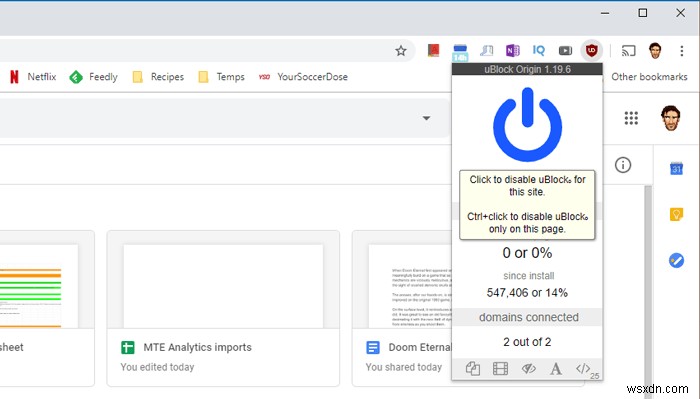
機能面でも優れています。アドブロック機能やホワイトリストなどが豊富なだけでなく、現在のタブを閲覧しているときにChromeの背景タブを一時停止して、メモリ使用量を削減する機能など、追加の機能が組み込まれています。
uBlockをフル稼働させるには、十分な権限を付与する必要がありますが、その場合、ブラウジングエクスペリエンスを高速化する上で、間違いなく最も重要な単一の拡張機能です。
5。 Web Boost
この拡張機能は、ページの読み込みを高速化する場合に不思議に思います。 Web Boostは、この目的のために単純なアルゴリズムを使用します。それはあなたのPCに保存されている特別なウェブサイトビルディングブロックが付属しています。これらのブロックは、人気のあるほとんどのWebサイトで使用されており、この拡張機能がアクティブな場合、Webページをロードするたびにこれらのブロックをダウンロードする必要はありません。
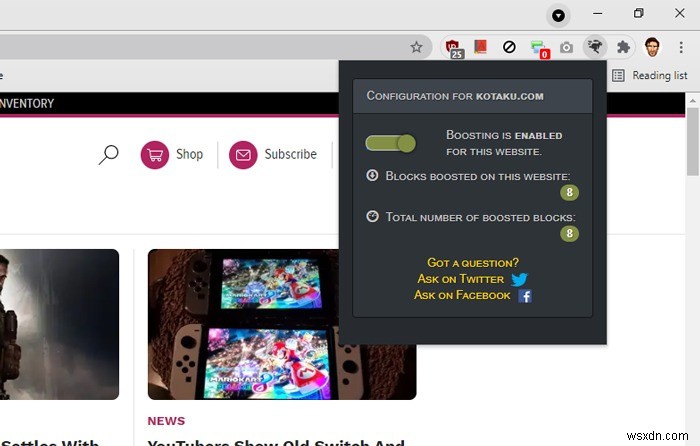
拡張機能は、この方法でページの読み込みが3倍速くなる可能性があると主張しています。この拡張機能を有効にしてこのサイトのホームページをロードするのに1.23秒かかりましたが、通常は2秒以上かかりました。さらに、広告やスパイサービスもブロックし、ページの読み込みを高速化します。プライバシーについて心配する必要はありません。拡張機能はオープンソースです。
2週間の使用で、この拡張機能に問題はありませんでした。ただし、ウェブページが正しく読み込まれない場合は、そのページで拡張機能を無効にしてから再読み込みしてみてください(拡張機能ボタンをクリックして無効にします)。
6。グレートサスペンダー
PCの速度が遅いとブラウザの速度も遅くなります。また、Chromeを使用していて、たくさんのタブを開いている場合は、スムーズなエクスペリエンスが得られる可能性が高くなります。これは、グレートサスペンダーが特定の時間使用されていないすべてのタブを一時停止することで役立つ場所です。複数のタブを開いて、そのうちのいくつかだけを頻繁に使用するのが一般的です。
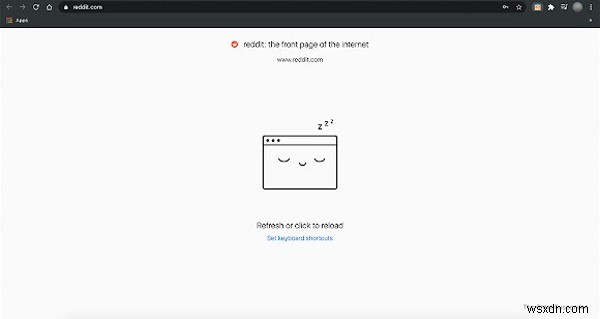
この拡張機能は、これらのタブを自動的に一時停止し、それらが使用していたすべてのメモリを解放します。そのタブにアクセスする場合は、そのタブに移動するか、中央(カスタマイズ可能)をクリックして再読み込みします。 2回クリックするだけで、1つまたは複数のタブを手動で一時停止することもできます。私はこれを1か月以上使用していますが、驚異的です。
7。 SearchPreview
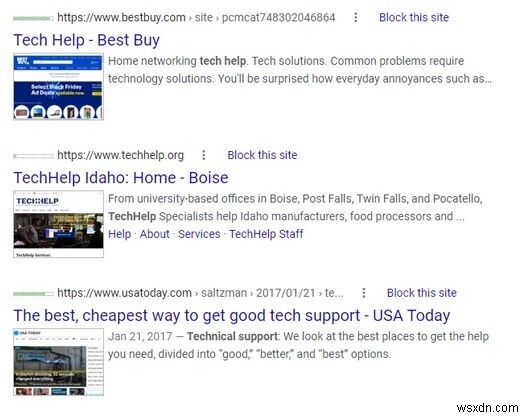
非常に単純な拡張機能ですが、非常に便利な拡張機能であるSearchPreviewは、検索結果にWebページのプレビューサムネイル画像を追加します。これは、アクセスしようとしているページのタイプがすでにわかっている場合や、Webサイトの名前よりも視覚的な表現の方が、Webサイトを覚えるのに適している場合など、多くの状況で役立ちます。このような情報を使用して、検索結果を簡単に調べることができます。この拡張機能は、Google検索、DuckDuckGo、Bing、Yahooをサポートしています。
物事をスピードアップするために、オペレーティングシステムをさらに微調整したいですか?最高のWindows10レジストリハックのリストをご覧ください。または、デスクトップを美しくするために、最高のWindows10スクリーンセーバーをチェックしてください。
-
FirefoxとOperaでのChrome拡張機能の使用
Chromeには、ほぼすべての機能で利用できるさまざまな拡張機能があります。 FirefoxまたはOperaを使用しているが、Chromeでのみ使用可能な拡張機能を使用する必要がある場合は、OperaおよびFirefoxでもChrome拡張機能を使用できることを知っていただければ幸いです。専用の拡張機能を使用すると、Chrome拡張機能をOperaおよびFirefoxと互換性のあるものにすることができます。今日は、ネイティブ拡張機能を使用してOperaとFirefoxでChrome拡張機能を使用する方法を紹介します。 OperaでChrome拡張機能を入手する OperaとChromeはどち
-
絵文字キーボードChrome拡張機能で文章に命を吹き込む
あなたはそのフレーズを聞いたことがあると思います。 「絵は千の言葉に値する」でしょ?だからこそ、自分をよりよく表現するために絵文字を追加したいという衝動に駆られずに一文を書くことはできないのだと思います。絵文字はまた、メッセージを生き生きとカラフルに見せます。これは、テキストだけでは実現できないようです。また、最小限の入力で多くのことを言うのにも役立ちます。 Chromeユーザーの場合、必須の拡張機能は絵文字キーボードです。 Mac、Windows、Linuxで利用できるこの無料の拡張機能を使用すると、9つの異なるカテゴリの合計1,619個の絵文字にすぐにアクセスできます。カテゴリは、頻繁に
